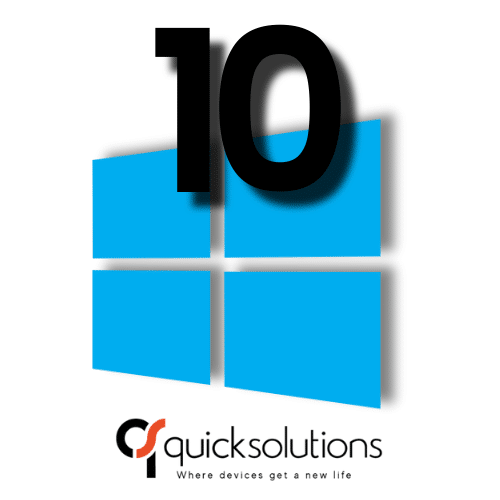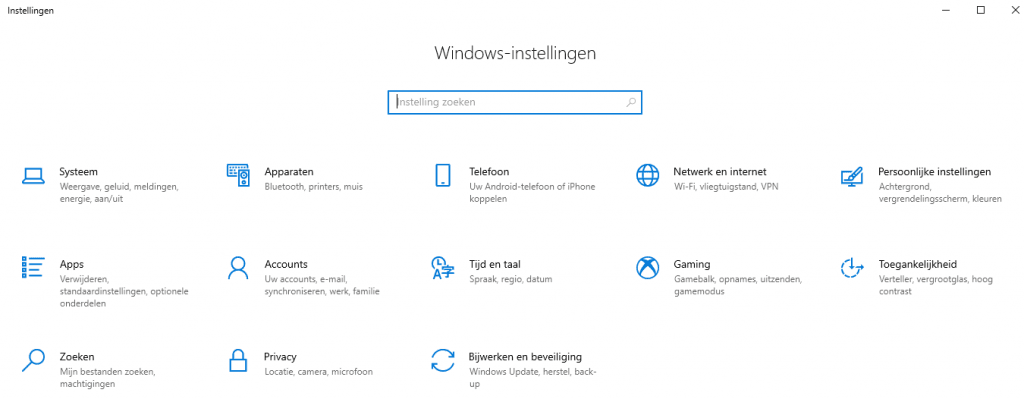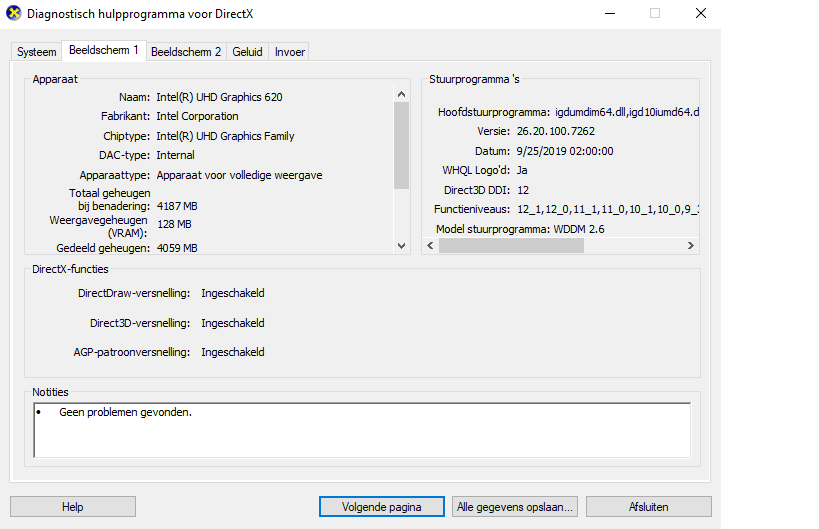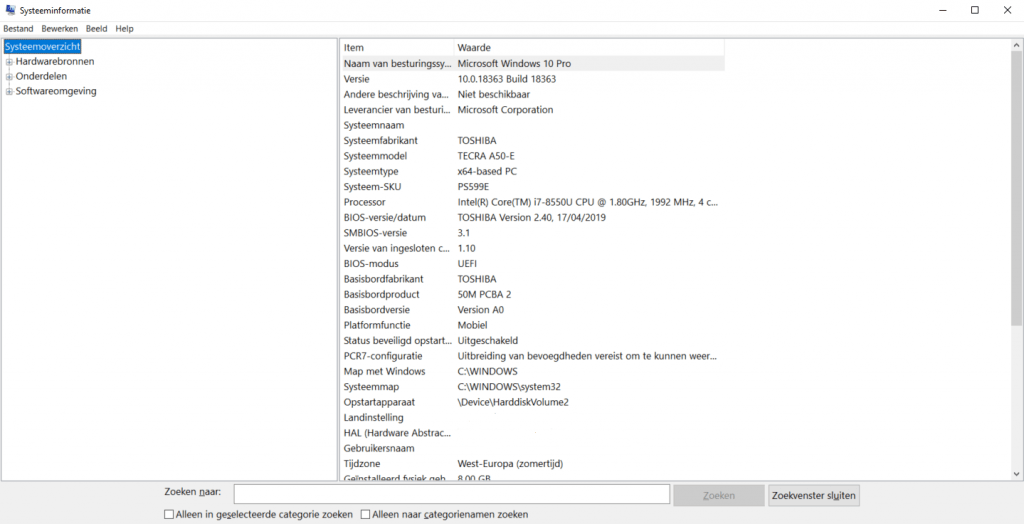Waterdichte smartphone: hoe waterbestendig is die van jou?
Inmiddels hebben veel mensen een waterdichte smartphone. Maar hoe waterbestendig is een smartphone eigenlijk? En wat is een IP-nummer? In dit artikel nemen wij een duik in dit onderwerp.
Veel mensen hebben ooit een smartphone in de zee, een rivier of het toilet laten vallen. Tien jaar geleden was dit desastreus voor jouw smartphone. Inmiddels hebben de meeste smartphones degelijke bescherming.
Ingress Protection
Natuurlijk is een groot verschil tussen een volledig waterdichte smartphone en een gedeeltelijk waterbestendig toestel. Vanzelfsprekend vinden consumenten transparantie belangrijk.
Hoe stom zou het zijn om een smartphone te kopen waarvan de verkoper zegt dat hij waterdicht is en dat later blijkt dat enkele druppels regen resulteert in een defect toestel?
Daarom hebben fabrikanten samen een universele standaard bedacht om consumenten meer transparantie te bieden. Deze standaard noemen wij een IP-nummer, oftewel Ingress Protection.
Wanneer je op zoek bent naar een nieuwe smartphone koop je het best een toestel met beschermgraad IP67 of IP68.
Een smartphone met IP67 is volledig beschermd tegen stof en beschermd tot maximaal 1 meter waterdiepte.
Beschik jij over een smartphone met de waarde IP68? Dan is jouw smartphone volledig beschermd tegen stof en kan de telefoon langer onderwater blijven.
Oudere toestellen hebben meestal veel lagere IP-nummers, zoals IP44. Deze hebben minder effectieve seals, waardoor (bijvoorbeeld) het oplaadpunt in het toestel snel volloopt met water en interne onderdelen beschadigt.
Wees er wel van bewust dat budget smartphones meestal een lager IP-nummer hebben dan luxere modellen. TIP: Op de website van de fabrikant kun je zien welke waarde jouw toestel heeft.